批量编辑工作表的方法技巧
1、当打开Excel文档时,并一不是一个工作薄只包含一张工作表,默认设置下会同时打开三张工作表。

2、当然,工作表的显示数量可在选项中设置,一个工作薄最多可包含255个工作表。
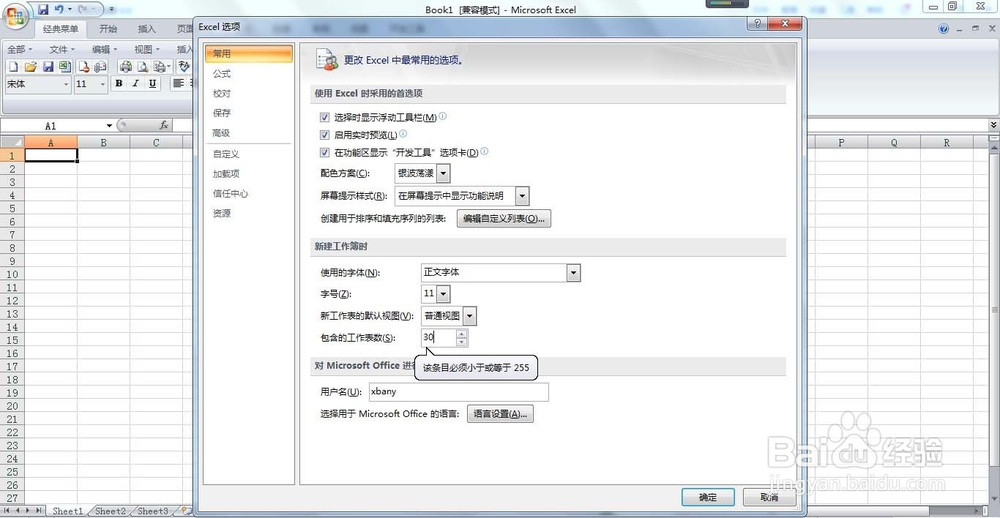
3、批量处理工作表,先要选中需要同步编辑的工作表,可按ctrl键逐个选择连续或不连续的工作表,也可按shift键选择连续的工作表。
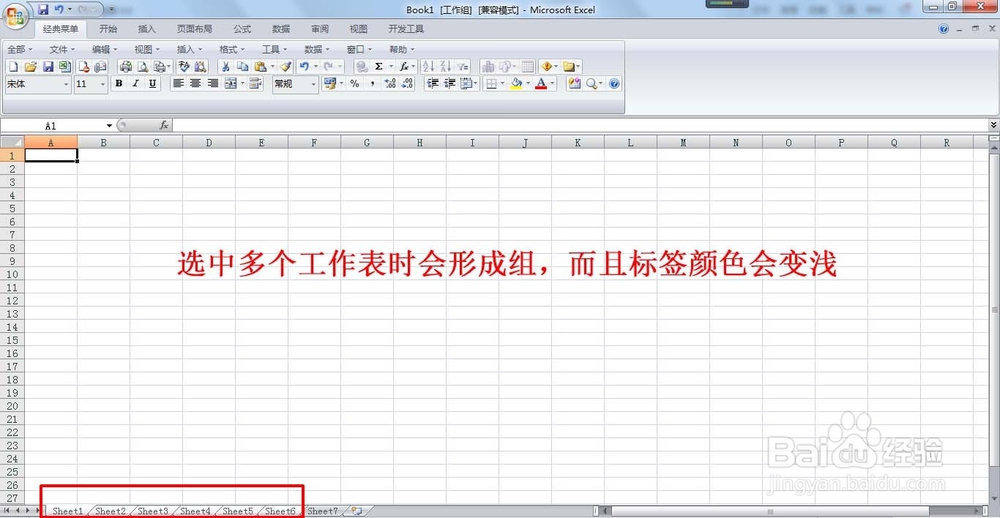
4、选中后就可以进行批量编辑了,比如,想在选中的六个工作表的同一位置输入百度,只需在第一张工作表输入即可。
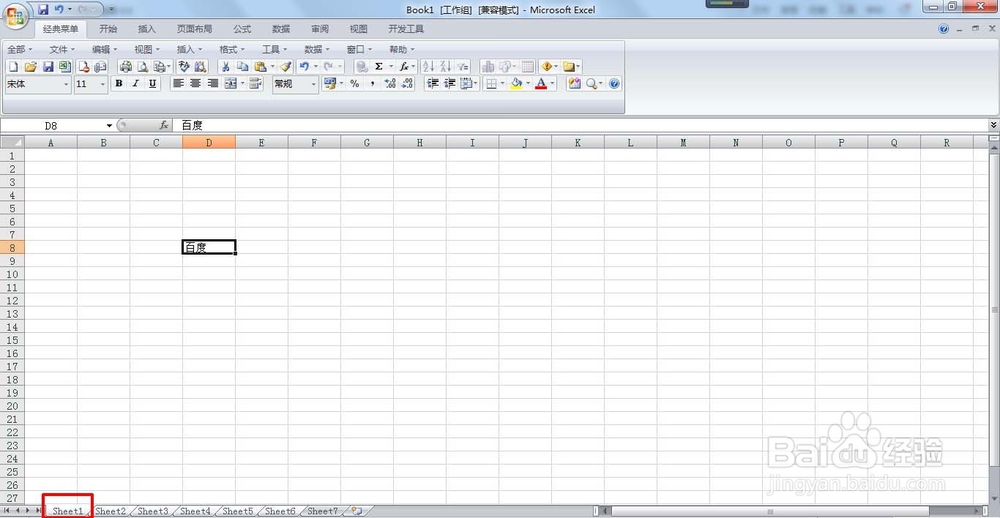
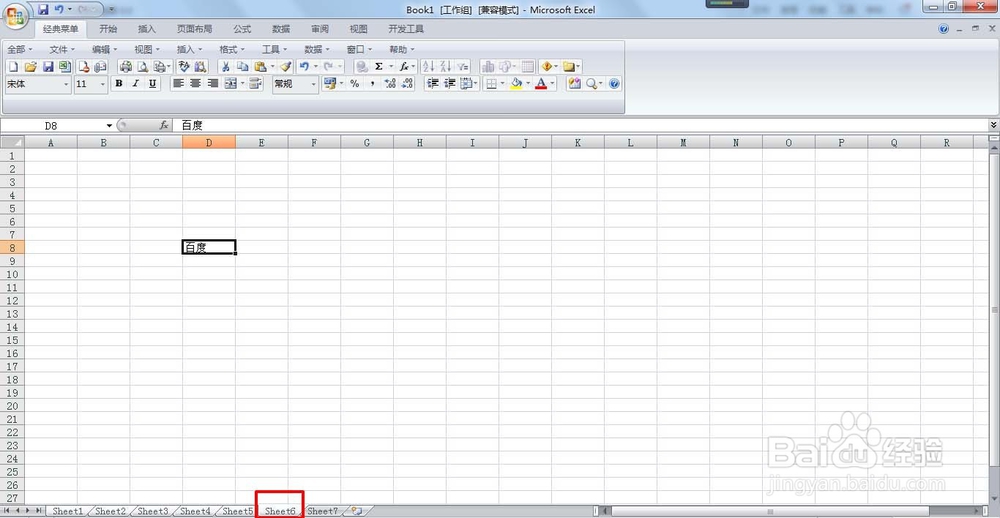
5、想改变单元格格式怎么办,同上步一样,选择组中的任何一个工作表,如在D8:H16填充黄色,先在选中的工作表中填充好。
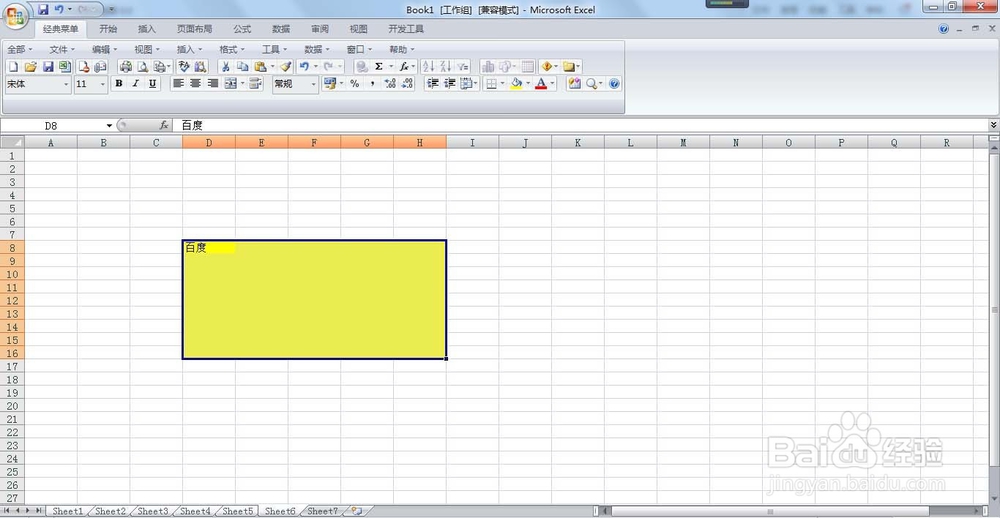
6、接下来,在菜单栏选择编辑-填充-成组工作表,打开填充成组工作表对话框。

7、在填充成组工作表对话框中选择格式,点确定,这样选中的工作表都在指定位置填充了黄色。

声明:本网站引用、摘录或转载内容仅供网站访问者交流或参考,不代表本站立场,如存在版权或非法内容,请联系站长删除,联系邮箱:site.kefu@qq.com。
阅读量:33
阅读量:192
阅读量:82
阅读量:57
阅读量:187